MathCAD 7.0
Начало подготовки к построению анимационного графика
4 Начало подготовки к построению анимационного графика
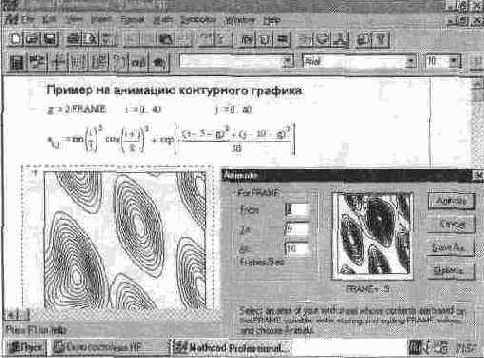
Для создания последовательности кадров анимации исполняется команда Animation, что ведет к появлению на экране ее диалогового окна (оно видно на рис. 4. 4 в нижнем правом углу). В окне можно задать три основных параметра анимации: начальное значение FRAME, конечное значение FRAME и частоту смены кадров.
Затем следует выделить пунктирными черными линиями нужный фрагмент изображения и, нажав кнопку Animate, приступить к созданию последовательности анимационных кадров. При этом кадры будут видны в специальной зоне просмотра окна Animate, а под этой зоной можно наблюдать изменение переменной FRAME. В зону выделения могут попадать и другие объекты, например формулы или текстовые комментарии. В этом случае они тоже будут видны при проигрывании анимационного видеоролика.
С помощью кнопки Option можно выбрать тип сжатия видеофайлов и систему работы с ними. Кроме Microsoft Video 1, 1 возможна работа и с рядом других видеосистем, разумеется, если они были проинсталлированы. Чем больше конечное значение FRAME и выше частота кадров, тем более плавно происходит считывание, но увеличивается объем AVI-файлов.
По окончании процесса создания серии кадров анимационного видеоролика появится проигрыватель анимационных кадров (см. рис. 4. 5). Запустив его кнопкой пуска, имеющей вид треугольника, можно наблюдать изменение графика во времени.
Используя клавишу Save As..., можно вызвать стандартное окно записи файлов на диск. В этом окне можно найти папку, в которую будет помещен записываемый файл. Файл записывается с расширением. avi, принятым для файлов программной видеосистемы Microsoft Video for Windows. До записи в файл кадры видеоролика хранятся в оперативной памяти ПК, что ограничивает их число.